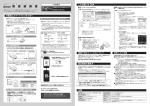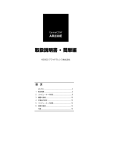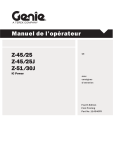Download ETG2-SHV16N のご使用にあたって
Transcript
ETG2-SHV16N のご使用にあたって 注意! サポート対象外の機能があります。サポート対象外機能の説明ペー ジには、上部に「サポート対象外」と記載しています。 もくじ 各部の名称と機能 ··················································· 2 主な機能について ··················································· 4 設定画面を開く ····················································· 5 設定画面について ··················································· 6 [System] ······················································· 7 [Port] ························································· 8 [VLAN] ························································ 10 [Aggregation] ················································· 14 [Quality of Service] ·········································· 15 [Mirror] ······················································ 19 [Rate Limit] ·················································· 20 [SNMP] ························································ 21 [Discovery] ··················································· 22 [Statistics Overview] ········································· 24 [Detailed Statistics] ········································· 25 [Restart] ····················································· 26 [Factory Default] ············································· 27 [Smart Boot] ·················································· 28 [Software Upload] ············································· 29 出荷時設定に戻す ·················································· 30 困ったときには ···················································· 31 (ETG2-SHV16N-01) 各部の名称と機能 ランプ 名称 1000M 100M/10M POWER 色 緑 緑 緑 緑 緑 - 状態 点灯 点滅 消灯 点灯 点滅 消灯 点灯 消灯 意味 1000BASE-Tでリンク 1000BASE-Tで通信中 1000BASE-Tでリンクなし 100BASE-TX/10BASE-Tでリンク 100BASE-TX/10BASE-Tで通信中 100BASE-TX/10BASE-Tでリンクなし 電源ON 電源OFF 2 背面 LANポート 電源ケーブル差込口 RESETスイッチ 名称 LANポート RESETスイッチ 電源ケーブル差込口 機能 LANケーブルをつなぎます。 細いピンなどで15秒以上押し続けると、本製品が初期 設定に戻ります。 添付の電源ケーブルを差し込みます。 注意! ●LED が点灯しない場合 【困ったときには】(31ページ)をご覧ください。 参考 本製品を 19 インチラックに設置する場合は、本製品添付の 19 インチラック マウントアダプタとネジを利用して、下図のように取り付けてください。 3 主な機能について VLAN機能 物理的な接続形態に依存せず仮想的にグループを形成してひとつのLANとみな すものが、VLAN(Virtual LAN)です。 VLANには、スイッチの物理ポート単位でVLANを形成するポートベースVLANと、 パケットにタグと呼ばれるヘッダを付加してVLAN情報を格納するタグVLANとが ありますが、本製品はポートベースVLAN、802.1QタグVLANに対応しています。 タグVLAN機能は、サポート対象外です。 SNMP 「 MIB-II 」 や 「 IEEE802.11MIB 」 の SNMP 仕 様 に 準 拠 し 、 市 販 の SNMP マ ネ ー ジャーを使った監視が可能です。 「SNMPトラップ送信機能」をサポート。トラップ(Trap)と呼ばれるイベント通 知機能により、SNMPマネージャーは定期的に本製品の状態変化を検知できます。 Aggregation機能 複数のポートをグループ化し、1本の仮想高速イーサネットとして利用できる 機能です。 Aggregation機能は、サポート対象外です。 QoS機能 トラフィックの集中によりパケット破棄が発生することが明白な場合に重要な 通信パケットを優先的に処理し破棄されないようにする技術です。 QoS機能は、サポート対象外です。 ポートミラーリング機能 ポートミラーリングは,送受信するフレームのコピーを指定した物理ポートへ 送信する機能です。フレームをコピーすることをミラーリングと呼びます。こ の機能を利用して,ミラーリングしたフレームをアナライザなどで受信するこ とによって,トラフィックの監視や解析を行うことができます。 トラフィックを監視する物理ポートをmonitored portと呼び,ミラーリングし たフレームの送信先となる物理ポートをsniffer portと呼びます。 ポートミラーリング機能は、サポート対象外です。 帯域制限機能 物理ポート単位やICMP、Broadcast、Multicastなどプロトコル毎に使用できる 最大帯域を制限する機能です。 帯域制限機能は、サポート対象外です。 4 設定画面を開く 1 Webブラウザを起動し、http://192.168.0.203/ し、[Enter]キーを押します。 と入力 http://192.168.0.203/と入力 2 ログイン画面が表示されますので、次のように入力して、 [Apply]ボタンをクリックします。 ユーザー名:admin パスワード:iodata (小文字で、アイ オー ディ エー ティ エー) ①adminと入力 ②小文字で iodataと入力 3 ③クリック 設定画面が表示されます。 注意! ●設定画面が開かない場合 【困ったときには】(31ページ)をご覧ください。 5 設定画面について 名称 System Port VLAN Aggregation Quality of Service Mirror Rate Limit SNMP Discovery Statistics Overview Detailed Statistics Restart Factory Default Smart Boot Software Upload 内容 本製品のシステム情報を表示・設定します。 本製品の各ポートに関しての情報を表示・設定し ます。 VLANに関しての設定を行います。 トランキングに関しての設定を行います。 Quality of Serviceに関しての設定を行います。 Mirrorポートに関しての設定を行います。 帯域制限に関しての設定を行います。 SNMPに関しての設定を行います。 他の本製品を登録して、設定画面を呼び出すこと ができます。 各ポートの統計情報を表示します。 各ポートの送信、受信の詳細な状態を表示しま す。 本製品を再起動します。 工場出荷時設定に戻します。 ファームウェアを選択して起動できます。 ファームウェアのアップデートを行います。 6 参照 ページ 7 8 10 14 15 19 20 21 22 24 25 26 27 28 29 [System] 本製品のシステム情報を表示します。環境に合わせて設定を変更することが できます。 名称 内容 MAC Address S/W Version IP Address Subnet Mask Gateway Management VLAN MACアドレスを表示します。 ソフトウェアのバージョンを表示します。 本製品のIPアドレスを設定します。 本製品のサブネットマスクを設定します。 本製品のゲートウェイアドレスを設定します。 設定画面を開くことのできるVLANグループを設定しま す。 ログイン名を設定します。(デフォルト値:admin) パスワードを設定します。(デフォルト値:iodata) 本製品の名前を設定します。 (デフォルト値:ETG2-SHV16N) 設定を保存します。 表示を更新します。 User name Password Systemname Apply Refresh 注意! IP アドレスを変更すると、本製品は再起動します。引き続き設定を 行う場合は新しい IP アドレスでアクセスしてください。 7 [Port] 本製品の各ポートに関しての情報を表示します。環境に合わせて設定を変更 することができます。 名称 Link 内容 ポートの状態を表示します。 Down(赤) ポートは使用されていません。 10HDX(緑) 10Mbps 半二重でリンクしています。 10FDX(緑) 10Mbps 全二重でリンクしています。 100HDX(緑) 100Mbps 半二重でリンクしています。 100FDX(緑) 100Mbps 全二重でリンクしています。 1000FDX(緑) 1000Mbps 全二重でリンクしています。 8 名称 Mode Flow Control Max Frame Apply Refresh 内容 モードを設定します。 Auto Speed オートネゴシエーションで接続します。 10 Half 10Mbps 半二重で接続します。 10 Full 10Mbps 全二重で接続します。 100 Half 100Mbps 半二重で接続します。 100 Full 100Mbps 全二重で接続します。 1000 Full 1000Mbps 全二重で接続します。 Disable 接続を無効にします。 全二重通信時のフローコントロールを有効にします。 通信をおこなうときの最大フレームサイズを設定します。 デフォルト値は1518です。最大で9216まで設定できます。 設定を保存します。 表示を更新します。 9 [VLAN] [VLAN]エントリーでは、VLAN IDと送信ポートの関連付けを行います。設定 されたVLAN IDに該当したパケットはそこに登録されたポートへ送信します。 ※デフォルトは、 すべてのポート (1~16)が同じ グループ設定に なっています。 新しいVLANを作成する場合 1 設定したいポートのチェックボックスをクリックしてチェックを付 けます。 2 VLAN IDをVLAN/Portに入力します。(2~4094) 3 [Apply]をクリックします。 VLANの設定を削除する場合 1 削除したいVLANのポートのチェックボックスをクリックしてチェッ クを外します。 2 削除したいVLANのVLAN/Port欄を削除します。 3 [Apply]をクリックします。 10 PVID setting Apply Refresh PVIDの設定を行います 設定を保存します。 表示を更新します。 注意! ・ポートを特定の VLAN グループに設定した場合、そのポートの PVID も再度設定してください。(例:Port 3 を VLAN ID “2”とした場 合、Port3 も PVID “ 2 ”を設定してください。 11 [PVID Configuration] ポートVLAN IDの設定を行います。 各ポートに設定したPVID(1~4096)をポートに設定されたPVIDを受信した パケットのVLAN IDとして処理します。 名称 PVID ※Egress サポート対 象外 内容 ポートVLAN ID(1~4094)を設定します。受信したパケットのポー トに設定されたPVIDをVLAN IDとして処理します。 [Tagged]に設定すると、そのポートから送信するパケットに対して タグを付加します。条件は以下の通りです。 パケットの種類 Untagged Tagged タグ無し、プリタ グ付き タグを付加せず送信 タグ付き タグを削除し、送信 パケットを受信したポート のPVIDの値をタグとして付 加して送信 そのままのタグで送信 12 名称 ※OnlyTagged サポート対象外 Apply Refresh 内容 Enable:タグが付加されたパケットだけを受け取ります。 Disable:すべてのパケットを受け取ります。 設定を保存します。 表示を更新します。 参考:設定例 ポート1~8をVLANグループ1(VID 2)とし、ポート8~16をVLANグループ2 (VID 3)として、ポート8にサーバを接続してどちらのVLANグループからも アクセスできるようにします。 ①VLAN Entryにて以下の設定を作成します。 VID 1: Port 1,2,3,4,5,6,7,8,9,10,11,12,13,14,15,16 VID 2: Port 1,2,3,4,5,6,7,8 VID 3: Port 8,9,10,11,12,13,14,15,16 ②PVIDにて以下のように設定します。 Port1~7 のPVIDを 2に設定 Port8 のPVIDを 1に設定 Port9~16 のPVIDを 3に設定 ▼VLAN構成例 13 [サポート対象外] [Aggregation] トランキングに関しての設定をおこないます。 トランキングを設定する場合は、トランキングをおこなうポートを同じグ ループにおいてください。グループは最大8つまで作成できます。ひとつの グループに所属できるポートは最大8ポートです。 名称 Mode Apply Refresh 内容 XOR(XOR演算を使ってパケットを分散させる方法)、 SMAC(送信元MACアドレス)、DMAC(宛先MACアドレス)か ら選択することができます。 設定を保存します。 表示を更新します。 14 [サポート対象外] [Quality of Service] Quality of Serviceに関しての設定をおこないます。 ポ ー ト ベ ー ス 、 タ グ ベ ー ス 、 DSCP Quality of Service の 3 種 類 の Quality of Serviceを利用できます。 名称 Mode Port priority Tag priority DSCP priority Apply Refresh 内容 各ポートに対して、どの種類のQuality of Serviceを 利用するか、選択します。 ポートベース設定ページを開きます。 タグベースページを開きます。 DSCP設定ページを開きます。 設定を保存します。 表示を更新します。 15 [サポート対象外] Port-priority setting 各ポートに対して優先順位を設定します。 Low, Normal, Medium, Highの設定を行うことができます。 名称 Apply Refresh 内容 設定を保存します。 表示を更新します。 16 [サポート対象外] Tag priority Setting タグ毎のQuality of Serviceの設定をします。 名称 Port Priority Apply Refresh 内容 設定するポートを選択します 各Priorityタグ毎にLow, Normal, Medium, Highの設定 を行います。 設定を保存します。 表示を更新します。 17 [サポート対象外] DSCP priority setting DSCP priority settingの設定をします。 名称 Priority Apply Refresh 内容 各Priorityタグ毎にLow, Normal, Medium, Highの設定 をおこないます。 設定を保存します。 表示を更新します。 18 [サポート対象外] [Mirror] Mirrorポートに関しての設定をおこないます。 「Sniffer Port」に対して「Monitor Port」で選択したパケットを送信します。 名称 Sniffer Port Monitor Port Apply Refresh 内容 モニターされたパケットを送信するポートを選択しま す。 パケットをモニターするポートを選択します。 設定を保存します。 表示を更新します。 19 [サポート対象外] [Rate Limit] ポート毎に、incoming と outgoing の帯域制限を設定します。 名称 ICMP Rate Broadcast Rate Multicast Rate Apply Refresh 内容 ドロップリストから、各フレームタイプの帯域制限速 度を選択します。 設定を保存します。 表示を更新します。 名称 Ingress Egress Apply Refresh 内容 Incoming の帯域制限を設定します。 outgoing の帯域制限を設定します。 設定を保存します。 表示を更新します。 20 [SNMP] SNMP対応ソフトウェアを使用して、本製品を監視・設定できます。 名称 Mode Trap IP Community Get Community Set Apply Refresh 内容 Disable:SNMP機能を無効にします。 Enable:SNMP機能を有効にします。 SNMP機能を許可するIPアドレスを指定します。 リードオンリーのMIBにアクセスするためのパスワード を設定します。 リード・ライトを許可するMIBにアクセスするためのパ スワードを設定します。 設定を保存します。 表示を更新します。 21 [サポート対象外] [Discovery] 複数台のETG2-SHV16Nを接続している場合は、他のETG2-SHV16Nを登録して設 定画面を呼び出すことができます。ここで管理できるのは、IPアドレスが同 一セグメントに設定されている場合に限ります。 ETG2-SHV16Nはそれぞれに対して最大で16台まで登録できます。 Auto Search 1 [Apply]ボタンをクリックし、他のETG2-SHV16Nをサーチします。 2 発見されたETG2-SHV16NはIPアドレスと名前が表示されます。 3 IPアドレス部分をクリックすると、そのETG2-SHV16Nの設定画面にア クセスすることができます。 注意! 複数台の ETG2-SHV16N を同一ネットワークで使用する場合、事前に それぞれの IP アドレスを重ならないように設定する必要がありま す。Auto Search で弊社製 ETG-SHV16N は発見できません。 22 Manual Add 追加する場合 1 IPアドレスと名前を入力します。 2 [Add]をクリックすると、登録されます。 名前を編集する場合 1 編集する列の[modify]をクリックします。 2 名前を入力します。 3 [Apply]をクリックすると、登録されます。 削除する場合 1 削除する列のチェックボックスにチェックを入れます。 2 [Delete]をクリックすると、チェックを入れた列が削除されます。 参考 IP アドレス部分をクリックすると、その ETG2-SHV16N の設定画面にアクセス することができます。 23 [Statistics Overview] 各ポートの統計情報を表示します。 名称 Clear Refresh Port Tx Bytes Tx Frames Rx Bytes Rx Frames Tx Errors Rx Errors 内容 表示をクリアします。 表示を更新します。 ポート番号を表しています。 送信バイト数を表示します。 送信フレーム数を表示します。 受信バイト数を表示します。 受信フレーム数を表示します。 送信エラー数を表示します。 受信エラー数を表示します。 24 [Detailed Statistics] 各ポートの送信、受信の詳細な状態を表示します。 ポートをクリックすると、各ポートの状態を表示します。 名称 内容 Clear Refresh Rx Packets Rx Octets Rx Broad- and Multicast 表示をクリアします。 表示を更新します。 受信パケット数を表示します。 受信オクテット数を表示します。 受信ブロードキャスト&マルチキャスト数を表示しま す。 受信エラーパケットを表示します。 送信パケット数を表示します。 送信オクテット数を表示します。 送信ブロードキャスト&マルチキャスト数を表示しま す。 送信エラーパケットを表示します。 Rx Tx Tx Tx Error Packets Packets Octets Broad- and Multicast Tx Error Packets 25 [Restart] 本製品を再起動します。 実行する場合は[Yes]をクリックしてください。 26 [Factory Default] 工場出荷時設定に戻します。 実行する場合は[Yes]をクリックしてください。 注意! ●IP アドレスを変更して使用していた場合 工場出荷時に戻した後は、本製品の設定画面にアクセスする場合 は、出荷時の IP アドレス(http://192.168.0.203/)を入力してく ださい。 27 [Smart Boot] ファームウェアを選択して起動できます。 名称 Active image number Boot image number Apply Refresh 内容 現在の起動用ファームウェアのバージョンを表示しま す。 起動するためのファームウェアを選択します。 設定を保存します。[Apply]ボタンをクリックした後、 ページが表示されない場合はページを再読み込みして ください。 表示を更新します。 28 [Software Upload](ファームウェアアップデート機能) 名称 参照 Upload 内容 ボタンをクリックして、ファームウェアファイルの場 所を指定します。 ファイルを指定後、[Upload]ボタンをクリックしま す。更新を開始します。 更新中は、絶対に本製品の電源を切らないでくださ い。故障の原因となります。 29 出荷時設定に戻す 本製品のIPアドレスを忘れてしまったときなどに、本製品を出荷時設定に戻します。 注意! 以下の手順を行うと、設定内容はすべて出荷時設定に戻ります。 出荷時設定に戻したら、再度はじめから設定し直してください。 本製品の[RESET]スイッチで出荷時設定に戻す 1 本製品を使っていないことを確認し、電源ケーブルや LAN ケーブル をすべて取り外します。 2 電源ケーブルのみを接続します。 3 [POWER]ランプが点灯したことを確認します。点灯するまで約30秒か かります。 4 [RESET] スイッチを細いピンなどで押し続けます。(15秒以上) 5 本製品が再起動します。ランプが右から順に点灯します。 [POWER]ランプのみが点灯している状態になったら再起動完了です。 以上で、出荷時設定に戻りました。 30 困ったときには LEDが点灯しない 原因1 対処 原因2 対処 《[POWER]が点灯しない場合》 電源ケーブルを取り付けていない 付属の電源ケーブルを取り付けてください。電源ケーブルは必ず付属 のものをご使用ください。電源ケーブルを抜いた直後は、5秒以上 待ってから取り付けてください。 《[1000M]、[10/100M]が点灯しない場合》 [LAN]ポートに取り付けたパソコンのLANケーブルが正しく接続できて いない、パソコンの電源が入っていない パソコンの接続と電源が入っていることをご確認ください。 設定画面が開かない 原因1 対処 接続が正しくない 接続が正しいことをご確認ください。 原因2 対処 セキュリティ関連のソフトウェアをインストールしている。 セキュリティ関連のソフトウェアの機能を一部解除すると動作する場 合があります。詳しくは、セキュリティ関連のソフトウェアメーカー にお問い合わせください。 原因3 対処 IPアドレスのセグメントが異なっている ETG2-SHV16NのIPアドレスのセグメントと、設定用パソコンに設定し ているIPアドレスのセグメントを合わせてください。 例:ETG2-SHV16Nが「192.168.0.203/255.255.255.0」の場合 設定用のパソコンのIPアドレスは「192.168.0.xxx/255.255.255.0」 (xxxは1~254で他の機器が使用していない番号)を設定します。 31 原因4 対処 1 Webブラウザがダイヤルアップする設定になっている。 下記の手順にしたがってください。 [Internet Explorer]画面の[ツール]メニューの [インターネット オプション]をクリックします。 ※本手順以降、画面は[Internet Explorer 6.0]を例にしています。 ①クリック ②クリック 2 [接続]をクリックし、[ダイヤルしない]をチェックします。 ①クリック ②チェック ※ここがグレー表示で選択で きない場合は、この操作は 必要ありません。 これで設定は完了です。 原因5 対処 Webブラウザが、プロキシ経由でインターネット接続するようになっ ている。 ブラウザがプロキシサーバーを使用する設定になっている場合、 本製品の設定画面を呼び出す事ができません。 本製品の設定を行う間、一時的にブラウザの設定でプロキシサーバー を使わない設定にしてください。 次ページをご覧ください。 注意! プロキシを変更した場合は、本製品の設定終了後に元に戻してください。 32 プロキシの設定を解除する 1 Internet Explorerを起動し、[ツール]メニューの[インターネット オプ ション]をクリックします。 ※本手順以降、画面は[Internet Explorer 6.0]を例にしています。 ①クリック ②クリック 2 [接続]をクリックし、[LANの設定]ボタンをクリックします。 ①クリック ②クリック 3 下記の設定を行います。 ①すべての項目の チェックを外す ②クリック 4 [インターネット オプション](または[インターネットのオプション])へ 戻りますので、[OK]ボタンをクリックし、画面を閉じます。 これで設定は完了です。 33

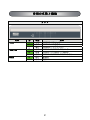


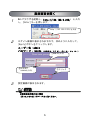
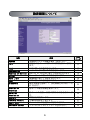
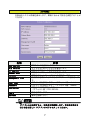





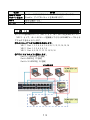
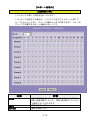




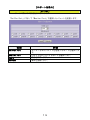



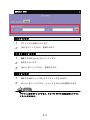

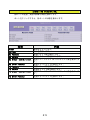
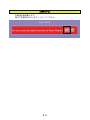
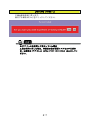
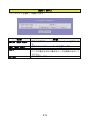
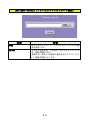






![ABiLINX 2515 取扱説明書[第1.4版]](http://vs1.manualzilla.com/store/data/006634615_2-a2dcbc3432b3bc644c272e617895b10e-150x150.png)